استخدام الوجوه التعبيرية
ما هي الوجوه التعبيرية؟
الوجوه التعبيرية والمعروفة أيضا بأيقونات المشاعر هي عبارة عن حروف رسومية تُستخدم لتضمين المشاعر ضمن الكتابة وهي طريقة ممتازة لتحسين المنشورات.
تُستخدم علامتا ترقيم أو أكثر لإنشاء وجه تعبيري. بعض الأمثلة:
| علامات الترقيم | الوجه التعبيري المُوافق لها |
|---|---|
| ;-) |

|
| :-) |

|
| :-( |

|
| :-? |

|
لتتعرف أكثر على أيقونات المشاعر وقصتها ألق نظرة على مقال ويكيبيديا.
الوجوه التعبيرية ليست إيموجي
يمكن لكل من الوجوه التعبيرية Smilies والإيموجي Emoji عرض وجوه ضاحكة إلا أن الإيموجي هي تطوير لهذه الوظيفة وتمتلك مجالًا أوسع من الصور التي يمكن عرضها. (كما أن كل منها يتم إنشاؤه بشكل مختلف) لمزيد من المعلومات عن الإيموجي وكيفية استخدامها ألق نظرة على صفحة الإيموجي.
كيف يتعامل ووردبريس مع الوجوه التعبيرية؟
يُحول ووردبريس بشكل افتراضي نص الوجوه التعبيرية إلى صور جرافيكية فعندما تكتب ;-) ضمن مقالك سوف تتحول إلى  عند معاينة المقال أو نشره.
عند معاينة المقال أو نشره.
إلغاء ميزة صور الوجوه التعبيرية
أُزيل خيار تعطيل الوجوه التعبيرية بدءا من نسخة ووردبريس 4.3. يوجد إضافة إن أردت استعادة هذا الخيار.
ما النص الذي يجب عليه طباعته كي تظهر الوجوه التعبيرية
صور الوجوه التعبيرية والنصوص المُستخدمة لتوليدها:
| الأيقونة | النص | النص | النص الكامل | الأيقونة | النص الكامل |
|---|---|---|---|---|---|

|
:) | :-) | :smile: |

|
:lol: |

|
:D | :-D | :grin: |

|
:oops: |

|
:( | :-( | :sad: |

|
:cry: |

|
:o | :-o | :eek: |

|
:evil: |

|
8o | 8-o | :shock: |

|
:twisted: |

|
:? | :-? | :???: |

|
:roll: |

|
8) | 8-) | :cool: |

|
:!: |

|
:× | :-× | :mad: |

|
:?: |

|
:P | :-p | :razz: |

|
:idea: |

|
:| | :-| | :neutral: |

|
:arrow: |

|
;) | ;-) | :wink: |

|
:mrgreen: |
في بعض الحالات توجد عدة نصوص لعرض نفس الوجه التعبيري.
حل مشاكل الوجوه التعبيرية
لماذا لا تعمل؟
من المُحتمل أن تكون ميزة الوجوه التعبيرية مُعطلة من قبل مدير الموقع أو أن ملفات الصور التعبيرية قد حُذفت من المسار /wp-content/images/smilies.
لماذا لا تعمل الوجوه التعبيرية لدي؟
في حال كانت هذه الميزة تعمل مع مستخدمين آخرين على الموقع ولكن لا تعمل بالنسبة لك: اطبع فراغًا قبل وبعد نص الوجه التعبيري فهذا يمنع تضمين الوجه بشكل خاطئ مع النص المحيط به وتأكد أنك لا تستخدم إشارة الاقتباس أو علامات ترقيم أخرى قبل وبعد نص الوجه التعبيري.
أين تخزن صور الوجوه التعبيرية؟
تستطيع إيجاد الصور التابعة لها أو صور أيقونات المشاعر ضمن المسار /wp-content/images/smilies.
كيف يمكنني جعل صور وجوه تعبيرية مختلفة تظهر؟
أسهل طريقة للقيام بذلك هي ترشيح الوجوه التعبيرية.
ارفع الصور التي تريدها أن تظهر بنفس الاسم إلى خادمك ضمن المسار /wp-content/images/smilies ) وأضف هذه الشيفرة ضمن ملف functions.php التابع لقالبك:
add_filter( <span class="hljs-string">'smilies_src'</span>, <span class="hljs-string">'my_custom_smilies_src'</span>, <span class="hljs-number">10</span>, <span class="hljs-number">3</span> ); <span class="hljs-function"><span class="hljs-keyword">function</span> <span class="hljs-title">my_custom_smilies_src</span><span class="hljs-params">( $img_src, $img, $siteurl )</span> </span>{ <span class="hljs-keyword">return</span> $siteurl.<span class="hljs-string">'/wp-content/images/smilies/'</span>.$img; }
تعمل الشيفرة السابقة على استبدال https://example.com/wp-includes/images/smilies/icon_question.gif بالرابط التالي https://example.com/wp-content/images/smilies/icon_question.gif.
لماذا تظهر صور الوجوه التعبيرية فارغة؟
إن رفعت الصور مؤخرًا فقد يكون السبب أن الصور المرفوعة رُفعت بصيغة ASCII عبر تطبيق FTP ولحل المشكلة عليك رفع الصور من جديد مع التأكد أنها سوف تُرفع بصيغة BINARY.
تمتلك بعض برامج FTP إعدادات كشف تلقائي تقوم برفع الملفات بالصيغة الصحيحة دون تدخل المستخدم لذلك احرص على تفعيل هذا الخيار في حال وجوده.
CSS خاص بالوجوه التعبيرية
يُضاف صنف خاص بشكل تلقائي لصور الوجوه التعبيرية في ووردبريس هو wp-smiley عندما يتم عرضها في مقال. تستطيع استخدام هذا الصنف لتغيير شكل أو طريقة ظهور الوجوه التعبيرية بحيث تكون مميزة عن باقي صور المقال.
على سبيل المثال، من غير المُعتاد ضبط الصور في المقال لتظهر بالجهة اليسرى من المحتوى مع نص يلتف حولها وشيفرة CSS التالية تجعل ذلك ممكنًا:
<span class="hljs-selector-class">.post</span> <span class="hljs-selector-tag">img</span> { <span class="hljs-attribute">float</span>: left; }
سوف تؤثر الشيفرة السابقة على جميع الصور ضمن المثال بما في ذلك صور الوجوه التعبيرية ولتخطي ذلك كي لا تتأثر الوجوه التعبيرية عليك إضافة الشيفرة التالية:
<span class="hljs-selector-tag">img</span><span class="hljs-selector-class">.wp-smiley</span> { <span class="hljs-attribute">float</span>: none; }
للاطلاع على المزيد من المعلومات عن CSS في ووردبريس تستطيع البدء هنا.
لمزيد من المعلومات عن الوجوه التعبيرية، يمكن العودة إلى صفحة ويكيبيديا - أيقونات المشاعر.
اختصارات لوحة المفاتيح في ووردبريس
اختصارات المحرر
تستطيع ضمن محرر ووردبريس المرئي استخدام مجموعة من المفاتيح للقيام بأشياء تتطلب عادة استخدام الفأرة أو أجهزة دخل أخرى. توفر عليك الاختصارات التالية الوقت والجهد المُتمثل في مد يدك للوصول للفأرة والضغط على شريط الأدوات: استخدم زر (CTRL + مفتاح) في أنظمة ويندوز ولينكس وزر Command + مفتاح في نظام ماك.
CTRL+ مفتاح
يظهر في الجدول التالي المفاتيح التي يجب ضغطها مع زر CTRL والوظيفة التي يُقدمها الاختصار.
| المفتاح الواجب ضغطع مع زر CTRL | وظيفة الاختصار |
|---|---|
| C | نسخ |
| V | لصق |
| A | تحديد الكل |
| X | قص |
| Y | عدم تراجع |
| Z | تراجع |
| B | خط سميك |
| I | خط مائل |
| U | خط أسفل الكلام |
| K | إدخال أو تعديل رابط |
Alt + Shift + مفتاح
تستخدم الاختصارات التالية مجموعة مختلفة من الأزرار: Alt + Shift + مفتاح في نظامي ويندوز ولينكس وCTRL + Option + مفتاح في ماك. (أنظمة ماك التي تعمل على نسخ ووردبريس 4.2 ما دون تستخدم Alt + Shift + مفتاح).
يظهر في الجدول التالي المفاتيح التي يجب ضغطها مع Alt + Shift ووظيفة الاختصار
| المفتاح التي يجب ضغطه مع Alt + Shift | وظيفة الاختصار |
|---|---|
| n | التحقق من الإملاء (يتطلب هذا إضافة) |
| l | محاذاة لليسار |
| j | محاذاة النص من الجانبين |
| c | محاذاة للمنتصف |
| d | تحديد النص كنص محذوف بوضع خط ضمنه |
| r | محاذاة لليمين |
| u | قائمة غير مرقمة |
| a | تضمين رابط |
| o | قائمة مرقمة |
| s | إزالة رابط |
| q | اقتباس |
| m | إضافة صورة |
| w | نمط الكتابة الحر بدون إلهاء |
| t | إدخال وسم المزيد |
| p | إدخال وسم فصل الصفحة |
| h | مساعدة |
| x | إضافة أو إزالة وسم كود |
| 1 | ترويسة 1 |
| 2 | ترويسة 2 |
| 3 | ترويسة 3 |
| 4 | ترويسة 4 |
| 5 | ترويسة 5 |
| 6 | ترويسة 6 |
| 9 | عنوان |
اختصارات تهيئة النص
اختصارات تهيئة النص أثناء استخدام المحرر المرئي (منذ نسخة 4.3)
| المفتاح الواجب استخدامه كاختصار | وظيفة الاختصار |
|---|---|
| * | ابدأ قائمة غير مرتبة |
| - | ابدأ قائمة غير مرتبة |
| 1. | ابدأ قائمة مرتبة |
| 1) | ابدأ قائمة مرتبة |
| # | H1 |
| ## | H2 |
| ### | H3 |
| #### | H4 |
| ##### | H5 |
| ###### | H6 |
| > | تحول النص إلى اقتباس |
| --- | خط أفقي |
| '..' | تحول النص إلى كتلة كود |
اختصارات لوحة المفاتيح للتعليقات
أُضيفت ميزة تصفح التعليقات ومراجعتها من خلال اختصارات لوحة المفاتيح في نسخة ووردبريس 2.7 حيث صُممت هذه الاختصارات لتوفير الوقت مما يسمح لك بالتنقل بسرعة واتخاذ إجراءات بحق التعليقات. سوف تجد هذه الاختصارات مفيدة في حال كانت مدونتك تتلقى كمًا كبيرًا من التعليقات.
تفعيل اختصارات لوحة المفاتيح
يتم تفعيل اختصارات لوحة المفاتيح لكل مستخدم على حدى ويمكنك تفعيلها من خلال زيارة حسابك الشخصي ضمن الأعضاء في صفحة المدير. فعل خيار اختصارات لوحة المفاتيح لإدارة التعليقات باستخدامها.
صُمَّمَت اختصارات لوحة المفاتيح لتستخدم كلتا يديك بشكل متزامن على لوحة مفاتيح تعمل بنمط QWERTY.
أهمية تحديد التعليق
تُستخدم اختصارات لوحة المفاتيح للتنقل بين التعليقات وتطبيق إجراءات عليها ولكن الاختصار لن يعمل ما لم تُحدد التعليق أولًا حيث يظهر التعليق المُحدد بخلفية ذات لون أزرق فاتح وافتراضيا لا يتم تحديد أي تعليق لذلك عليك الضغط على مفتاح j أو k للتنقل بينها.
استخدام لوحة المفاتيح للتنقل بين التعليقات
يتم التنقل بين التعليقات باستخدام الحرفين j و k. تكون جميع التعليقات غير محددة عند زيارتك لصفحة التعليقات لذلك الضغط أولًا على مفتاح j أو k لتختار أول تعليق وبعدها اضغط على j لتنقل التحديد للتعليق التالي.
- الضغط على j ينقل التحديد (الخلفية ذات اللون الأزرق الفاتح) للأسفل
- الضغط على k ينقل التحديد (الخلفية ذات اللون الأزرق الفاتح) للأعلى
عند وصولك لأسفل الصفحة وضغطك على الحرف j سوف يتم نقلك إلى الصفحة التالية وسيتم تحديد التعليق الأول من هذه الصفحة. بالمثل فإن الضغط على حرف k عندما تكون في أعلى الصفحة سوف ينقلك إلى الصفحة السابقة مع تحديد آخر تعليق في هذه الصفحة. تجعل هذه الاختصارات من عملية التنقل بين قائمة طويلة من التعليقات أمرًا سهلًا.
استخدام اختصارات لوحة المفاتيح لتطبيق إجراءات على التعليقات
لتكون هذه الإجراءات ذات مفعول على التعليقات يجب عليك أولًا التأكد من تحديد تعليق (انظر في الأعلى) ثم اضغط على:
- a: قبول التعليق المحدد وإظهاره.
- s: اعتبار التعليق المحدد على أنه تعليق مزعج.
- d: نقل التعليق إلى سلة المهملات (ووردبريس 2.9) أو حذف التعليق الحالي.
- u: عدم الموافقة على ظهور التعليق المحدد مما يعيده إلى حالة قيد المراجعة.
- r: بدء عملية الرد على التعليق الحالي (يمكنك الضغط على Esc لإلغاء الرد)
- q: تنشيط التحرير السريع مما يسمح لك بتعديل سريع على التعليق الحالي.
- e: النقل إلى صفحة التعديل للتعديل على التعليق الحالي.
إجراء جماعي
تستطيع أيضًا تطبيق إجراء على عدة تعليقات بنفس الوقت ولكن أولًا عليك تحديد هذه التعليقات باستخدام مفتاح x لتفعيل مربع الاختيار بجانب كل تعليق. يمكن استخدام Shift + x لعكس حالة المربع. حالما تقوم باختيار عدة تعليقات اضغط على:
- Shift + a للموافقة على التعليقات المحددة
- Shift + s لتعيين التعليقات المحددة أنها تعليقات مزعجة
- Shift + d لحذف التعليقات المحددة
- Shift + u لإلغاء الموافقة على التعليقات المحددة
- Shift + t لنقل التعليقات المحددة إلى سلة المهملات
- Shift + z لاستعادة التعليقات المحددة من سلة المهملات
ترجمة -وبتصرف- للمقالين:
- المقال Using ٍSmilies من موقع ووردبريس.
- المقال Keyboard Shortcuts من موقع ووردبريس.











أفضل التعليقات
لا توجد أية تعليقات بعد
انضم إلى النقاش
يمكنك أن تنشر الآن وتسجل لاحقًا. إذا كان لديك حساب، فسجل الدخول الآن لتنشر باسم حسابك.